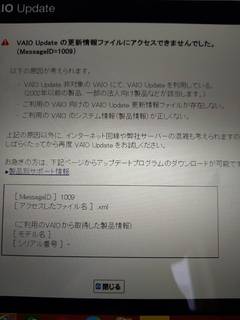2021�N01��15��
�y�����z�I�[�v���I�t�B�X���A���C���X�g�[���ł��Ȃ��ꍇ�̑Ώ��@
Google��Yahoo!�����ŁA���̋L���ɒH�蒅�������́A�^�C�g���̌��ł��Y�݂ł��낤�B
�ʏ�ł���A�u�v���O�����̒lj��ƍ폜�v�ŃA���C���X�g�[��������A�폜�����͂��ł���B
�������A�I�[�v���I�t�B�X���폜���悤�Ƃ���Ɓu�N�C�b�N�N���𒆎~���Ă��������B�v�Ƃ����悤�ȕ\�����o�āA�A���C���X�g�[���ł��Ȃ������B
���̂��߁A�^�X�N�}�l�[�W���[���N�����A�I�[�v���I�t�B�X�̃o�b�N�O���E���h�v���Z�X�ɂ��āA�S�ă^�X�N�̏I����������A�A���C���X�g�[���ł���悤�ɂȂ����B
�����A�����悤�Ȍ��ۂō����Ă�����ɑ��A�Q�l�ɂȂ�����Ǝv���̂ŁA��̓I�ȕ��@�������B
�@�u�^�X�N�}�l�[�W���[�v���N��
�A�u�v���Z�X�v�̍��ڂŁA�u�o�b�N�O���E���h�v�̒��ɃI�[�v���I�t�B�X�̍��ڂ��Ȃ����T���B
�B�I�[�v���I�t�B�X��I�сA�E�N���b�N�B
�C�^�X�N�̏I����I���B
�D�I�[�v���I�t�B�X�̂��ׂĂ̍��ڂ̃^�X�N�̏I�����s���B
�E�v���O�����̒lj��ƍ폜�Łu�A���C���X�g�[���v�����s�B
�@�`�E���s���ƁA�����I�[�v���I�t�B�X���폜�ł����B
�����A�����悤�Ȍ��ۂ��N�����������āA���̋L���ʼn����ł�������������������B
�t���[�\�t�g���g���̂́A��͂�|���B
�����ړI�������Ė����ɂ��Ă���͂��ł���B
�p�\�R���Ń\�t�g���g���ꍇ�ɂ́A������Ƃ������āA�L���̃\�t�g���g���������S���Ďg�p�ł��邵�A������������B

�ʏ�ł���A�u�v���O�����̒lj��ƍ폜�v�ŃA���C���X�g�[��������A�폜�����͂��ł���B
�������A�I�[�v���I�t�B�X���폜���悤�Ƃ���Ɓu�N�C�b�N�N���𒆎~���Ă��������B�v�Ƃ����悤�ȕ\�����o�āA�A���C���X�g�[���ł��Ȃ������B
���̂��߁A�^�X�N�}�l�[�W���[���N�����A�I�[�v���I�t�B�X�̃o�b�N�O���E���h�v���Z�X�ɂ��āA�S�ă^�X�N�̏I����������A�A���C���X�g�[���ł���悤�ɂȂ����B
�����A�����悤�Ȍ��ۂō����Ă�����ɑ��A�Q�l�ɂȂ�����Ǝv���̂ŁA��̓I�ȕ��@�������B
�@�u�^�X�N�}�l�[�W���[�v���N��
�A�u�v���Z�X�v�̍��ڂŁA�u�o�b�N�O���E���h�v�̒��ɃI�[�v���I�t�B�X�̍��ڂ��Ȃ����T���B
�B�I�[�v���I�t�B�X��I�сA�E�N���b�N�B
�C�^�X�N�̏I����I���B
�D�I�[�v���I�t�B�X�̂��ׂĂ̍��ڂ̃^�X�N�̏I�����s���B
�E�v���O�����̒lj��ƍ폜�Łu�A���C���X�g�[���v�����s�B
�@�`�E���s���ƁA�����I�[�v���I�t�B�X���폜�ł����B
�����A�����悤�Ȍ��ۂ��N�����������āA���̋L���ʼn����ł�������������������B
�t���[�\�t�g���g���̂́A��͂�|���B
�����ړI�������Ė����ɂ��Ă���͂��ł���B
�p�\�R���Ń\�t�g���g���ꍇ�ɂ́A������Ƃ������āA�L���̃\�t�g���g���������S���Ďg�p�ł��邵�A������������B
 | Microsoft Office Personal 2019 (�i����)|�J�[�h��|Windows10|PC2�� ���i:36,050�~ |
�y���̃J�e�S���[�̍ŐV�L���z
-
no image
-
no image
���̋L���ւ̃R�����g
�R�����g������
���̋L���ւ̃g���b�N�o�b�NURL
https://fanblogs.jp/tb/10470175
���u���O�I�[�i�[�����F�����g���b�N�o�b�N�̂ݕ\������܂��B
���̋L���ւ̃g���b�N�o�b�N